やりたいこと
Webページのスクレイピングは、Pythonを使ったデータ収集でよく行われる手法です。静的なページのスクレイピングは比較的簡単ですが、JavaScriptで動的に生成されるコンテンツを扱う場合は、通常のHTTPリクエストではデータを取得できないことが多くあります。そこで、Seleniumを使うことで、ブラウザ操作をシミュレーションし、動的コンテンツをスクレイピングすることができます。
本記事では、PythonとSeleniumを使って、動的に生成されるWebサイトをスクレイピングする方法を初心者向けに解説します。Pythonのバージョンは3.11.7を使用します。
必要なライブラリのインストール
Seleniumのインストール
まずはSeleniumをインストールします。Seleniumはブラウザを操作するためのライブラリで、スクレイピング以外にも自動テストなど幅広い用途に使われます。
pip install seleniumWebDriver Managerのインストール
Seleniumでは、WebDriverというブラウザを操作するためのプログラムが必要です。WebDriverのセットアップを自動化してくれるのがwebdriver-managerです。これをインストールして、WebDriverのインストール手順を簡単にします。
pip install webdriver-managerSeleniumを使ったスクレイピングの基本フロー
Seleniumを使ってWebページにアクセスし、必要な要素を取得する基本的な流れを説明します。
必要なライブラリをインポート
まず、Seleniumの必要なモジュールをインポートします。
import os
from selenium import webdriver
from selenium.webdriver.chrome.service import Service
from selenium.webdriver.common.by import By
from webdriver_manager.chrome import ChromeDriverManager
from selenium.webdriver.support.ui import WebDriverWait
from selenium.webdriver.support import expected_conditions as ECWebDriverのセットアップ
次に、webdriver-managerを使ってChrome用のWebDriverをセットアップし、ブラウザのインスタンスを生成します。
# Chromeドライバを自動でインストールして起動
driver = webdriver.Chrome(service=Service(ChromeDriverManager().install()))これにより、Chromeブラウザがバックグラウンドで起動し、Webページの操作が可能になります。
ページをロードする
続いて、Webページをロードします。Seleniumはページ全体が読み込まれるまで待機する機能もありますが、手動で待機時間を設定することも可能です。
# 対象のURLにアクセス
driver.get("https://example.com")
# ページがロードされるまで10秒待機
driver.implicitly_wait(10)要素の取得方法
Webページ内の要素を取得する方法はいくつかあります。代表的な方法として、クラス名、ID、XPathを使った要素の取得があります。
クラス名で要素を取得する
# 特定のクラス名を持つ要素をすべて取得
elements = driver.find_elements(By.CLASS_NAME, "example-class")IDで要素を取得する
# 特定のIDを持つ要素を取得
element = driver.find_element(By.ID, "example-id")XPathで要素を取得する
# XPathで指定された要素を取得
element = driver.find_element(By.XPATH, '//div[@class="example"]')タグ名で要素を取得する
# liタグを取得
list_items = driver.find_elements(By.TAG_NAME, 'li')要素の操作
取得した要素に対して、クリックや入力などの操作を行います。
テキスト入力を行う
input_field = driver.find_element(By.ID, "search-box")
input_field.clear() # フィールドのクリア
input_field.send_keys("Python") # テキストを入力ボタンをクリックする
button = driver.find_element(By.CLASS_NAME, "submit-button")
button.click() # ボタンをクリック
ボタンをクリックした後、ページがリロードされたり、新しいデータが表示される場合があります。その際、WebDriverWaitを使って特定の要素が変化するまで待機します。
wait = WebDriverWait(driver, 10)
wait.until(EC.staleness_of(button)) # ボタンが消えるまで待機スクリーンショットの取得
ページ全体や特定のエリアのスクリーンショットを撮ることもできます。
# スクリーンショットを保存
driver.save_screenshot('screenshot.png')最後にインスタンス解放
作業が完了したら、ブラウザのインスタンスを解放して終了します。
driver.quit()Seleniumの実装例
以下に、上記の手順を組み合わせた実装例を示します。これは、特定のURLにアクセスし、要素を取得して操作するシンプルな例です。
import os
from selenium import webdriver
from selenium.webdriver.chrome.service import Service
from selenium.webdriver.common.by import By
from webdriver_manager.chrome import ChromeDriverManager
from selenium.webdriver.support.ui import WebDriverWait
from selenium.webdriver.support import expected_conditions as EC
def scrape_website(url):
# WebDriverをセットアップ
driver = webdriver.Chrome(service=Service(ChromeDriverManager().install()))
# ページを開く
driver.get(url)
# ページがロードされるまで待機
driver.implicitly_wait(10)
# 特定の要素を取得(例:クラス名で取得)
elements = driver.find_elements(By.CLASS_NAME, "example-class")
# 取得した要素を操作する(例:最初のボタンをクリック)
if elements:
elements[0].click()
# スクリーンショットを撮る
driver.save_screenshot("website_screenshot.png")
# ブラウザを終了
driver.quit()
# 実行
scrape_website("https://example.com")
感想と改善点
Seleniumを使ったスクレイピングは、動的なWebページでも非常に強力な手段ですが、ブラウザの起動や操作には時間がかかるため、実行時間が長くなりがちです。実行速度を向上させるためには、以下の点を考慮することが有効です。
高速化のためのアプローチ
- ヘッドレスモードを使う
ヘッドレスモードでは、ブラウザをUIなしで起動するため、描画処理がなくなり、高速化できます。
options = webdriver.ChromeOptions()
options.add_argument("--headless")
driver = webdriver.Chrome(service=Service(ChromeDriverManager().install()), options=options)- 不要なリソースの読み込みを避ける
JavaScriptや画像など、スクレイピングに不要なリソースの読み込みを避けることで、処理をさらに高速化できます。
スクレイピングを行う際の注意点
スクレイピングは強力なデータ収集手段ですが、法的な制約や技術的なマナーを守る必要があります。以下は、スクレイピングを行う際の重要な注意点です。
法律や利用規約を遵守する
スクレイピングが許可されているかを確認
スクレイピングを行う前に、対象サイトの利用規約やロボット排除規則(robots.txt)を確認することが大切です。
一部のWebサイトではスクレイピングが禁止されていることがあり、これに違反すると法的なトラブルにつながる可能性があります。特に、商業的なデータ収集を行う場合は注意が必要です。
- robots.txt
ほとんどのWebサイトにはrobots.txtファイルがあり、そこには検索エンジンやクローラーがアクセス可能なページが記載されています。スクレイピングの際にも、このファイルに記載されたルールを尊重するべきです。URLの最後に「/robots.txt」を追加して確認しましょう(例:https://example.com/robots.txt)。
サーバーへの負荷を考慮する
サーバーに負荷をかけないようにする
スクレイピングを頻繁に行ったり、一度に大量のリクエストを送信することは、対象のWebサーバーに大きな負荷をかける原因になります。過剰な負荷はサーバーに対する「攻撃」と見なされることがあり、IPブロックの対象になったり、法的措置を受ける可能性もあります。
負荷を軽減する方法:
- リクエスト間に遅延を入れる
連続してリクエストを送らず、一定の間隔を設けることで、サーバーに負担をかけないようにしましょう。以下は、リクエスト間に遅延を入れる例です。
import time # 1秒間に1リクエストのみ行う time.sleep(1)- 並列リクエストを避ける
短時間に大量のリクエストを送ると、サイトのサーバーに大きな負荷をかけることになるため、並列でのリクエスト処理は控えましょう。
個人情報や機密データを扱わない
スクレイピングで取得するデータに注意する
スクレイピングする内容が個人情報や機密性の高いデータでないことを確認することが重要です。個人情報の収集はプライバシーの侵害につながり、法律に抵触することがあります。特に、商業目的でスクレイピングを行う際は、データの取り扱いに細心の注意を払いましょう。
取得データの利用に配慮する
スクレイピングで取得したデータの利用方法に注意
取得したデータをそのまま公開したり、商業目的で利用する場合は、必ず対象サイトの利用規約を確認し、著作権やデータの二次利用に関するガイドラインを守る必要があります。公開されたデータを無断で使用することは、法的トラブルを引き起こす可能性があります。
ブロックされないようにする
スクレイピングを行うと、一定量以上のアクセスが行われた場合、対象のWebサイトが自動的にブロックすることがあります。これを避けるために、次の点に注意しましょう。
- User-Agentの設定
スクレイピングツールがWebサイトにアクセスする際、デフォルトのUser-Agent(ブラウザの情報などを示す識別子)が指定されていない場合、Webサイトによってはアクセスがブロックされることがあります。SeleniumでUser-Agentを変更することができるので、以下のように設定を行います。
from selenium.webdriver.chrome.options import Options
options = Options()
options.add_argument("user-agent=Mozilla/5.0 (Windows NT 10.0; Win64; x64) AppleWebKit/537.36 (KHTML, like Gecko) Chrome/91.0.4472.124 Safari/537.36")
driver = webdriver.Chrome(options=options)
- プロキシの使用
スクレイピングをする際に、特定のIPアドレスがブロックされるのを防ぐために、プロキシを利用することも検討しましょう。
デバッグとエラーハンドリング
スクレイピング中にエラーが発生した際に適切な対応を行う
Webページの構造が変わったり、ネットワークの問題が発生した場合に備えて、エラーハンドリングをしっかりと実装しておくことが重要です。try-except文を使って、エラー発生時にプログラムが停止せず、適切に処理できるようにしましょう。
try:
element = driver.find_element(By.CLASS_NAME, "example-class")
except Exception as e:
print(f"Error occurred: {e}")
APIの利用を検討する
可能であればAPIを使用する
スクレイピングは非常に便利な手法ですが、負荷や法律的な問題が伴います。多くのWebサービスでは、公式のAPIを提供していることが多いので、APIが利用できる場合は、スクレイピングよりもAPIを使用することが推奨されます。APIは安定してデータを取得でき、効率的かつ安全です。
まとめ
Seleniumを使ったスクレイピングは、動的なWebサイトに対して非常に有効ですが、法的問題やサーバーへの負荷に注意が必要です。スクレイピングを行う際には、法律や利用規約の遵守(著作権やプライバシー保護の確認)、サーバーへの負荷軽減(リクエストの間隔を設定し並列リクエストを避ける)、そしてエラーハンドリング(エラー処理でスクレイピングの停止を防ぐ)に気をつける必要があります。これらの点を押さえて、健全かつ効果的にスクレイピングを活用しましょう。
この記事では、Seleniumとwebdriver-managerを使った動的ページのスクレイピング方法を解説しました。
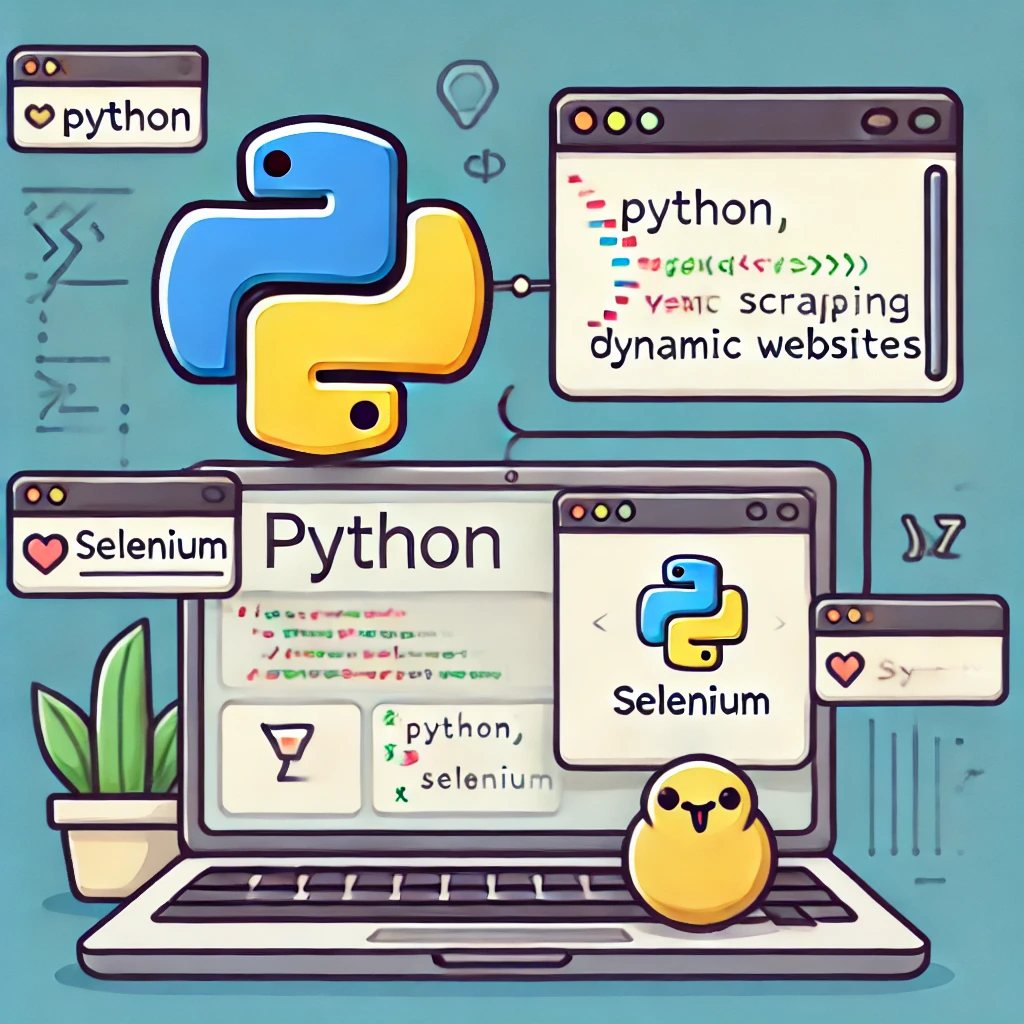

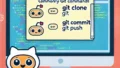
コメント